Ciao a tutti, scusate l’assenza. Con la promessa che non sarò così sporadica nei miei tutorial vado subito a proporvi un interessante effetto sulle lettere.
Step 1:
Crea un nuovo documento (2000×1200) e aggiungi un gradiente lineare nero sopra (#000000) e grigio scuro sotto (#464646). Questo sarà il nostro livello di sfondo.
Step 2:
Crea un nuovo livello e aggiungi un gradiente lineare con un arcobaleno di colori a tua scelta (puoi scegliere quelli già fatti nei predefiniti oppure crearne di nuovi).
Imposta il riempimento al 25% e la modalità di fusione sul livello colore.
Step 3:
Crea un nuovo sfondo di sfumatura. Questa volta fai un gradiente radiale. Tutti e due con il nero però da una parte il colore al 100% e l’altro trasparente. Se vedi il nero al centro dell’immagine metti la spunta su Inverti. Devi fare in modo che il nero sia sui bordi mentre il centro trasparente. Dagli una opacità del 65%.
Step 4:
Ora possiamo iniziare ad aggiungere il testo. Inserisci una lettera con il comando testo (T) nel mio caso una S di colore nero. Con lo strumento sposta (V) ingrandisci la lettera.
Imposta la modalità di fusione su Colore scherma, a questo punto la lettera scomparirà.
Fai doppio click sul livello del testo e apparirà la finestra degli stili, inserisci un bagliore esterno e la traccia e dagli le stesse impostazioni dell’immagine che segue.
Vedrai così un’immagine molto debole della lettera.
Duplica il livello del testo e con il comando Testo (T) cambia il font. Fai la stessa cosa per un totale di 20 font diversi.
Step 5:
Seleziona tutti i livelli di testo e con il comando veloce cmd+G( se usi Mac) o ctrl+g ( se usi Win) raggruppali in un’unica cartella. Seleziona tutta la cartella e duplica la lettera. Ora con lo strumento testo (T) cambia per ogni livello la lettera (nel mio caso la &). Fai la stessa operazione per tutte quante le lettere che si vogliono aggiungere.
Step 6:
Crea un nuovo livello, con Strumento selezione Ellittica crea un’ellisse sotto alle lettere. Sfumalo di 20 px e con il tasto Q inserisci la modalità di maschera veloce. Poi vai su Filtro -> Sfocatura -> Effetto Movimento. Imposta l’angolo di 0° e lunghezza 700 px. Poi crea un livello e vai su Immagine -> Regolazioni -> Curve.
Step 7:
A questo punto crea un nuovo documento 300×300. Fai doppio click sul livello per renderlo attivo. Fai doppio click per aprire gli Stili del livello. Dagli Sovrapposizione colore e la traccia e dagli i parametri come nella foto.
Ora con il tasto destro del mouse sul livello dagli Unico Livello. Seleziona tutto con ctrl+A poi vai su Modifica -> Definisci Pattern.
Step 8:
Torna al tuo progetto. Crea un nuovo livello sopra a quello delle curve. Vai in Modifica ->Riempi e seleziona il pattern personale che abbiamo creato in precedenza. Ora con ctrl+T trasforma la tua quadrettata e abbassa fino ai piedi delle lettere. Poi con ctrl + click (tasto destro del mouse in qualsiasi parte dell’immagine) seleziona prospettiva e trascina con il mouse l’angolo in basso a destra verso l’esterno per dargli la prospettiva. Infine imposta l’opacità al 15%.
Step 9:
Per aggiungere un tocco finale, seleziona i livelli di testo e duplicali. Seleziona i nuovi gruppi e fai ctrl+T, quindi con ctrl+click (tasto destro del mouse) seleziona rotazione verticale, spostalo giù come per dargli un riflesso del testo.
Con ctrl+g uniamo questo gruppo della riflessione. Impostagli l’opacità al 25%. Aggiungi una maschera di livello con il pulsante Aggiungi Maschera di livello nella parte inferiore delle palette dei livelli. Clicca G per usare lo strumento gradiente e applica un gradiente dal nero al bianco così per sfumare la nostra riflessione.










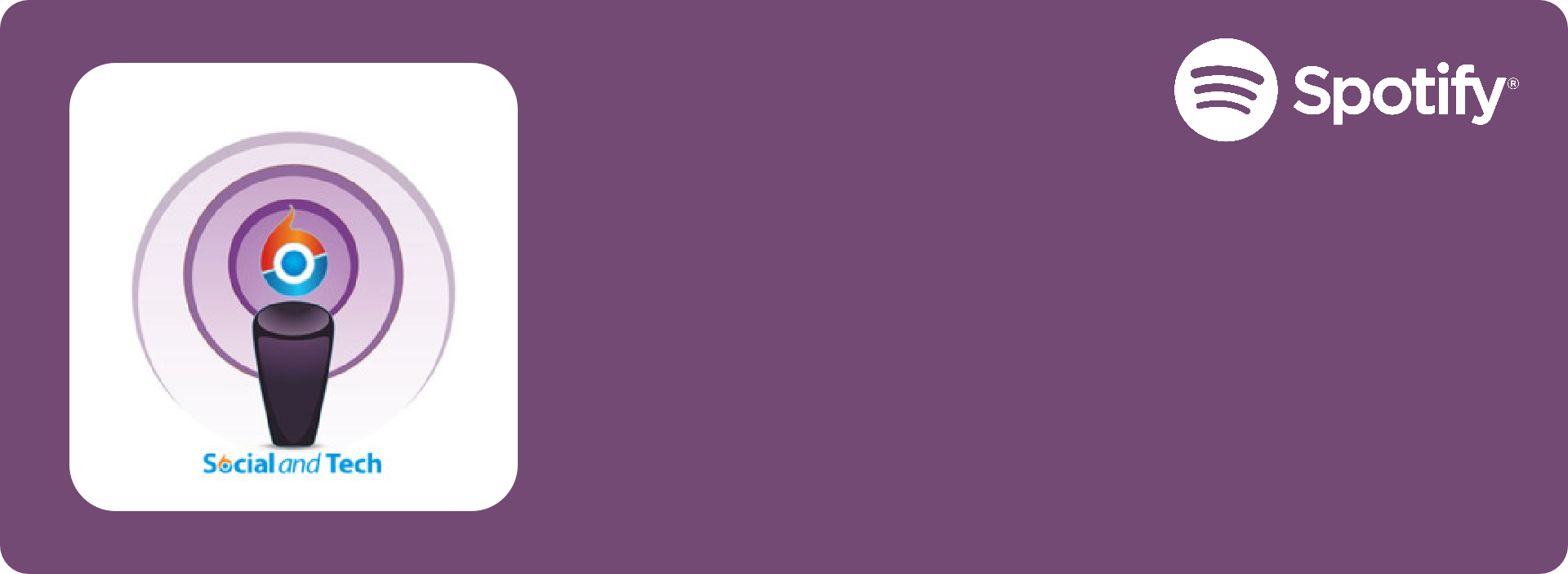
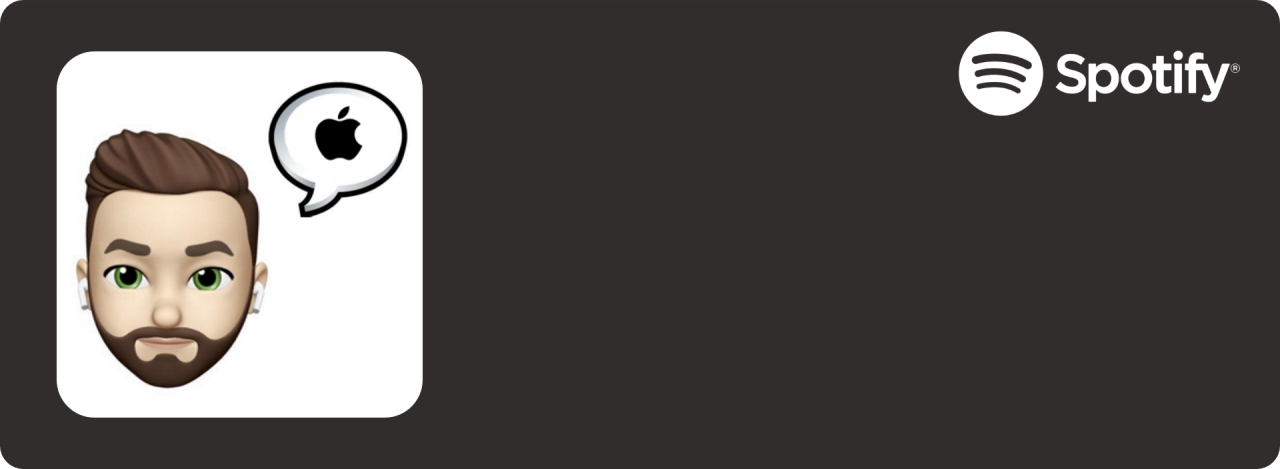


















Lascia un commento